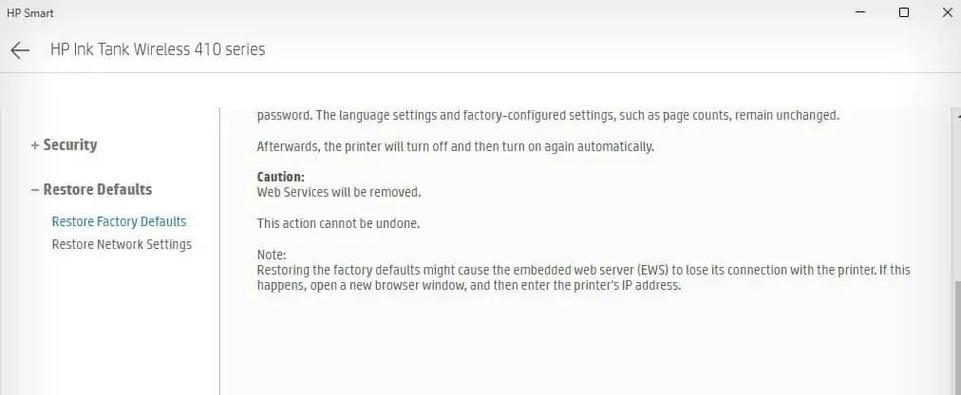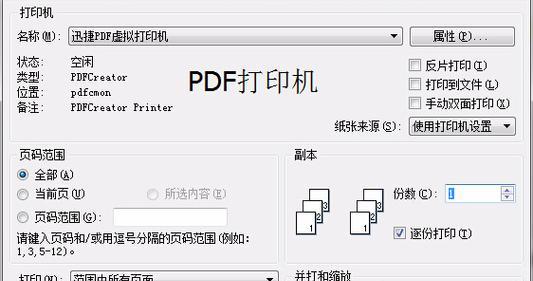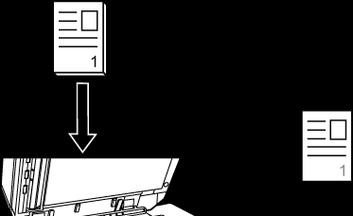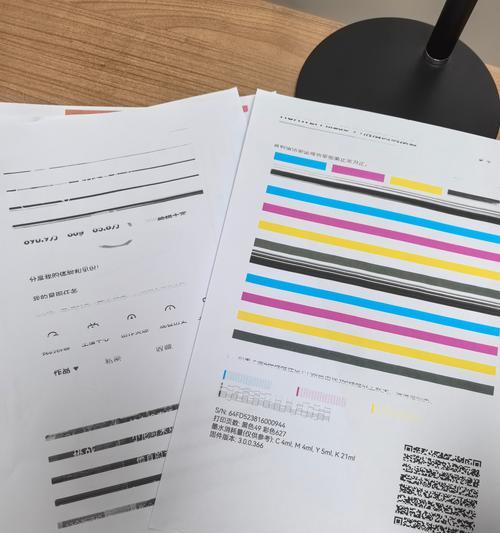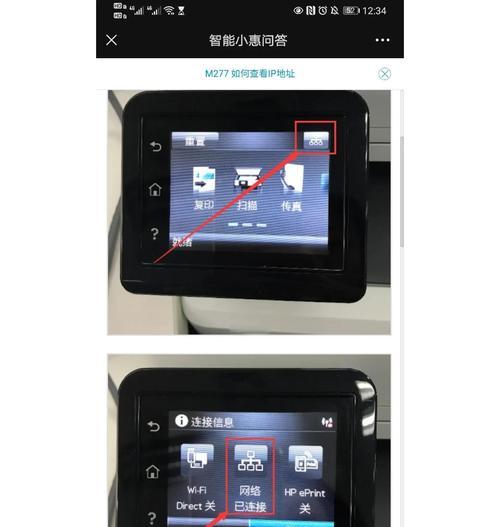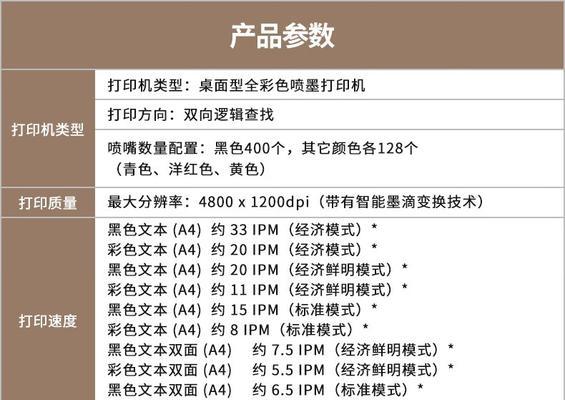电脑网络共享打印机怎么设置?
- 家电维修
- 2025-07-08
- 31
在这个信息化时代,打印机已成为办公和学习的重要工具。通过网络共享打印机,不仅可以节约成本,还可以提高工作效率。但是,如何设置网络共享打印机呢?本文将详细介绍如何进行电脑网络共享打印机的设置,并提供一些实用技巧和常见问题的解决方案。
准备工作
在开始设置之前,确保您的电脑和打印机均连接到同一网络,并且打印机已经正确安装在主机电脑上。接下来,我们将分步进行详细设置。
确认打印机驱动安装正确
您需要确认打印机驱动已经安装在主机电脑上。以下为快速检查步骤:
1.在主机电脑上打开“控制面板”。
2.选择“设备和打印机”或“硬件和声音”下的“打印机”。
3.查看是否能找到您的打印机设备并确认其状态正常。
如果未能找到打印机或状态异常,您可能需要重新安装或更新打印机驱动。一般情况下,您可以通过官网下载最新的驱动程序。
主机电脑上的打印机共享设置
接下来,设置主机电脑上的打印机共享:
1.打开“控制面板”,选择“网络和Internet”。
2.进入“网络和共享中心”,点击“更改高级共享设置”。
3.在弹出的界面中,确保“启用网络发现”和“启用文件和打印机共享”均被打开。
4.回到“设备和打印机”,找到您需要共享的打印机,右键点击,选择“打印机属性”。
5.在“共享”标签页中,勾选“共享此打印机”,并给打印机设置一个容易识别的共享名。

在其他电脑上添加网络共享打印机
在其他电脑上添加共享打印机的步骤:
1.在需要使用共享打印机的电脑上打开“设置”->“设备”->“打印机和扫描仪”。
2.点击“添加打印机或扫描仪”。
3.在弹出的窗口中选择“我需要的打印机不在列表中”,然后点击“选择共享打印机”。
4.在弹出的窗口中输入共享打印机的路径,格式一般为:\\主机电脑名称\共享打印机名称。
5.电脑会尝试连接打印机,如果设置无误,您将会看到打印机出现在列表中,然后选择它并完成安装。
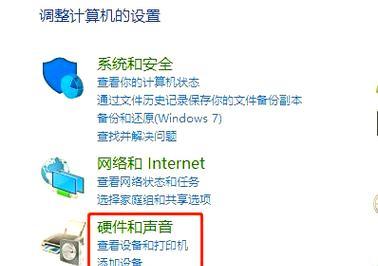
常见问题及解决方法
问题1:添加共享打印机时,电脑无法找到共享打印机。
解决方案:请检查网络连接是否正常;确认主机电脑的打印机共享已正确开启;检查防火墙设置,确保相关端口未被阻止;使用正确的共享路径格式。
问题2:连接共享打印机后,打印测试页失败。
解决方案:确认共享打印机的驱动程序在客户端电脑上安装无误;检查网络打印机是否有足够的纸张和墨盒;确认打印任务没有被卡在打印队列中。
问题3:打印速度慢或打印质量差。
解决方案:检查打印机的配置,适当调整分辨率;检查网络状况,确保数据传输速度稳定;确认所用纸张类型符合打印机要求。
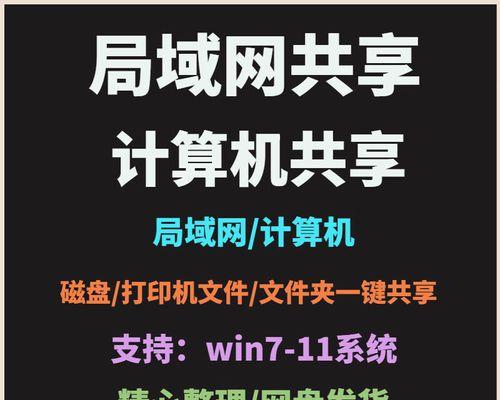
实用技巧
保持打印机驱动更新:定期检查并更新打印机驱动,以获得最佳打印性能。
管理打印权限:在共享设置中,可以为不同的用户设置不同的打印权限,保障打印资源的合理使用。
定期维护打印机:进行定期的清洁和维护,可延长打印机使用寿命,并保证打印质量。
结语
通过以上详细步骤和技巧,相信您已经能够顺利设置并使用电脑网络共享打印机。在遇到问题时,参考提供的解决方案,相信您能够很快解决。现在,开始享受网络共享打印机带来的便捷吧!
(全文完)
版权声明:本文内容由互联网用户自发贡献,该文观点仅代表作者本人。本站仅提供信息存储空间服务,不拥有所有权,不承担相关法律责任。如发现本站有涉嫌抄袭侵权/违法违规的内容, 请发送邮件至 3561739510@qq.com 举报,一经查实,本站将立刻删除。!
本文链接:https://www.wanhaidao.com/article-11738-1.html